Mungkin ada saatnya Anda ingin menggunakan OneNote untuk Windows 10 dan versi desktop lengkap OneNote 2016 secara bersamaan pada komputer yang sama.
Saat mendeteksi beberapa versi OneNote, Windows dapat meminta Anda memilih versi OneNote yang ingin Anda gunakan sebagai aplikasi default untuk membuka buku catatan di masa mendatang. Jika Anda tidak menjawab permintaan ini atau berubah pikiran tentang pilihan Anda, Anda bisa mengubah pengaturan ini secara manual kapan saja.
Untuk mengatur versi default OneNote Anda:
-
Klik atau ketuk Mulai Windows lalu klik atau ketuk Pengaturan.
-
Di Pengaturan, klik atau ketuk Aplikasi > Sistem > Aplikasi default.
-
Gulir ke bawah dan klik atau ketuk Atur default menurut aplikasi.
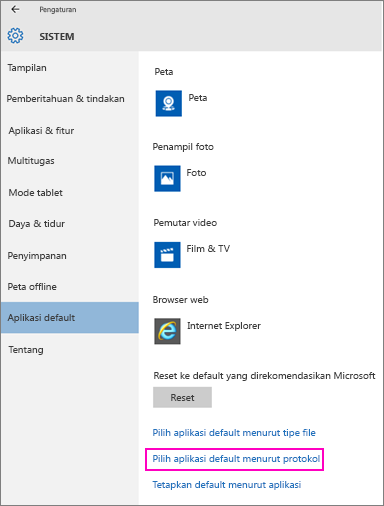
-
Dalam daftar di bawah Atur program default Anda, temukan versi OneNote yang ingin Anda gunakan windows sebagai default, lalu klik atau ketuk Kelola. Misalnya, untuk OneNote 16, klik atau ketuk Kelola jika Anda ingin Windows juga selalu membuka buku catatan di OneNote 2016.
-
Untuk setiap tipe file di bawah Tipe file dan protokol yang berhubungan di sebelah kiri, periksa apakah OneNote 2016 ditampilkan. Jika OneNote 2016 tidak ditampilkan, klik aplikasi yang ditampilkan, lalu di bawah Pilih aplikasi, klik atau ketuk OneNote 2016. Lakukan ini untuk setiap tipe file yang tercantum.
Untuk mengubah pengaturan ini kapan saja, ulangi langkah-langkah dalam daftar sebelumnya dan buat pilihan berbeda.










